App Store는 iPhone의 홈 화면 응용 프로그램에서 제거할 수 없는 응용 프로그램 중 하나이지만 어떤 이유로든 손실될 수 있으므로 복원하려면 어떻게 해야 합니까? 이 기사에서는 App Store 앱을 다시 가져올 수 있는 모든 가능한 방법을 설명하고 동일한 방법을 사용하여 자녀의 기기에서 앱을 차단하고 숨길 수도 있습니다.
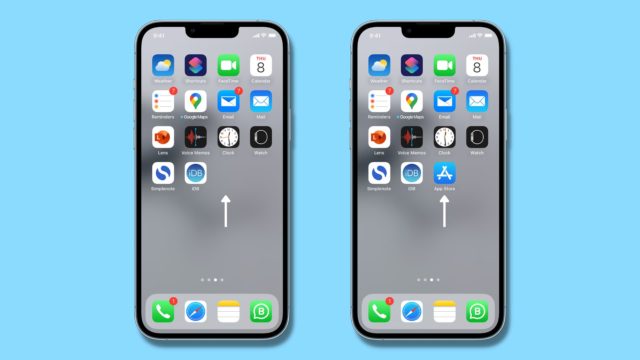
iPhone에서 애플리케이션 스토어를 삭제하는 이유는 무엇입니까?
누군가는 앱이 실수로 삭제되었다고 생각할 수 있습니다. 하지만 위에서 언급했듯이 App Store 앱은 iOS의 필수 부분이며 수동으로 삭제할 방법이 없습니다.
해당 어플리케이션만 제한되어 있어 아이폰에서 삭제된 것으로 생각하시거나, 홈 화면에서만 어플리케이션 아이콘이 제거된 것일 수 있습니다.
잃어버린 응용 프로그램 스토어를 열고 iPhone 홈 화면에서 복원하는 방법
다음은 iPhone 또는 iPad에서 애플리케이션 스토어 아이콘을 복원하는 모든 솔루션입니다.
iPhone 설정에서 App Store 차단 해제
스크린 타임 기능을 사용하면 앱을 연령에 맞는 범주인 "4+, 9+, 12+, 17+"로 제한하거나 모든 새로운 앱의 설치를 차단할 수도 있습니다.
새 앱의 다운로드를 차단하기로 결정하면 iOS는 모든 곳에서 App Store 앱을 자동으로 제거합니다. 결과적으로 다시 사용하거나 Siri로 호출할 수도 없으며 앱을 다시 설치할 때까지 홈 화면, 앱 라이브러리, 검색 또는 다른 곳 어디에서도 찾을 수 없습니다.
iPhone에서 App Store를 복원하는 방법은 다음과 같습니다.
◉ 설정을 열고 화면 시간을 누릅니다.
◉ 콘텐츠 및 개인 정보 보호 제한을 클릭합니다.
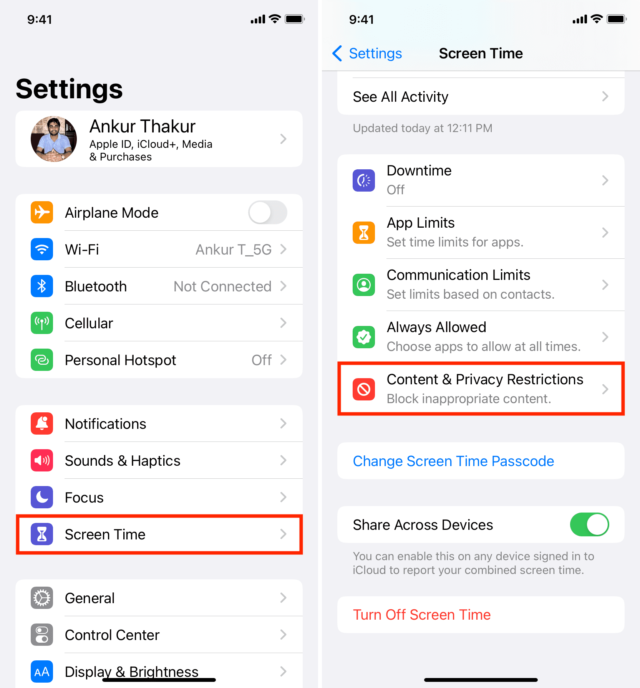
◉ iTunes 및 App Store 구매를 선택하고 메시지가 표시되면 화면 시간 암호를 입력하십시오.
◉ 앱 설치를 탭하고 허용을 선택합니다.
◉ 이렇게 하면 홈 화면에 App Store 아이콘이 다시 표시됩니다. 찾을 수 없으면 Spotlight 검색에서 검색하십시오.
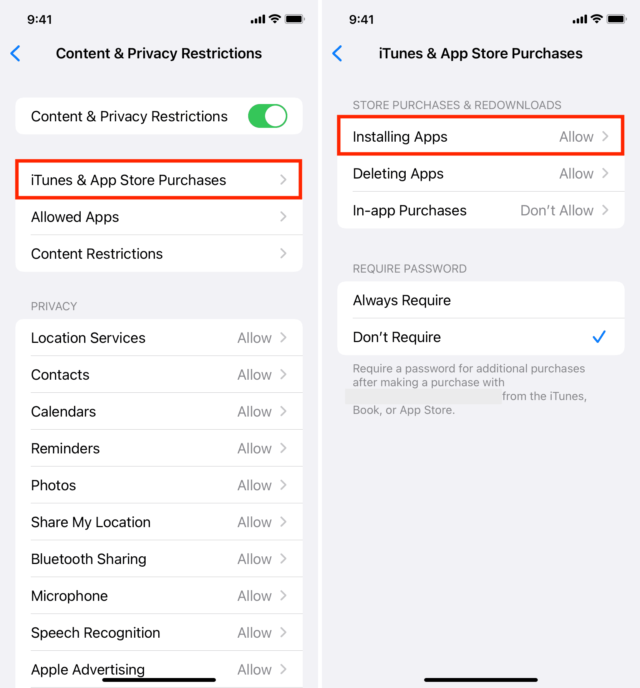
주의: 처음부터 스크린 타임이 활성화되어 있지 않은 것이 보이면 스크린 타임 제한이 활성화되지 않은 것이므로 위의 모든 단계를 건너뛸 수 있습니다. 마찬가지로 콘텐츠 및 개인 정보 보호 제한이 활성화되지 않은 경우 나머지 단계를 건너뛸 수 있습니다.
App Store에 다운타임 아이콘이 표시됩니까?
부모는 앱을 제한하고 제한된 시간 동안 사용을 제한할 수도 있습니다. 대부분 부모는 WhatsApp, YouTube, Snapchat, Facebook 등과 같은 커뮤니케이션 앱 및 미디어 앱에 대해 앱 제한을 사용합니다. 그러나 부모가 모든 앱을 제한하도록 선택하면 App Store도 포함되므로 다운로드하거나 앱을 업데이트합니다. 이 경우 App Store 옆에 작은 모래시계 아이콘이 표시되며 앱을 열면 시간 제한이 표시됩니다.
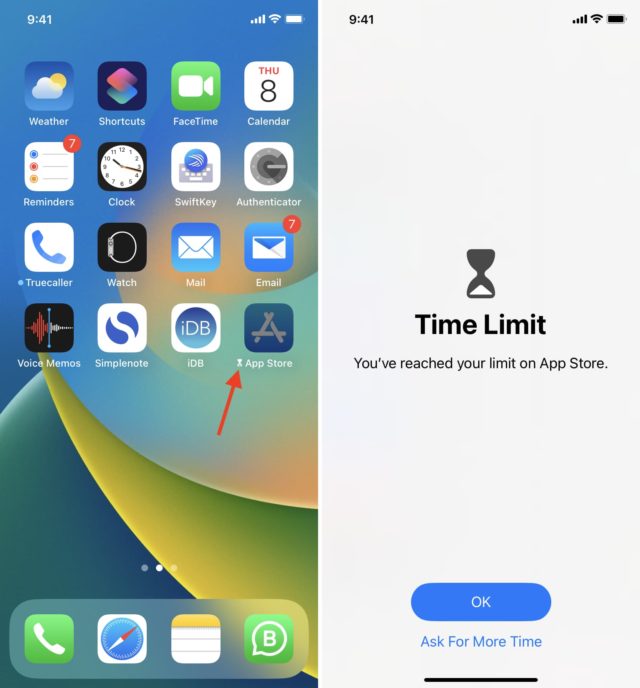
모래시계 아이콘이 보이면 자정인 오전 12시까지 앱이 차단된 것입니다. 추가 시간 요청을 탭하거나 화면 시간 암호를 알고 있는 경우 원하는 작업을 수행할 수 있습니다.
주의: 스크린 타임 암호 또는 기기 사용 시간이 iPhone 암호와 다릅니다.
앱 시간 제한을 영구적으로 삭제하려면 설정 > 화면 시간 > 앱 시간 제한으로 이동하여 끄거나 App Store에서 왼쪽으로 스와이프하여 삭제하세요.
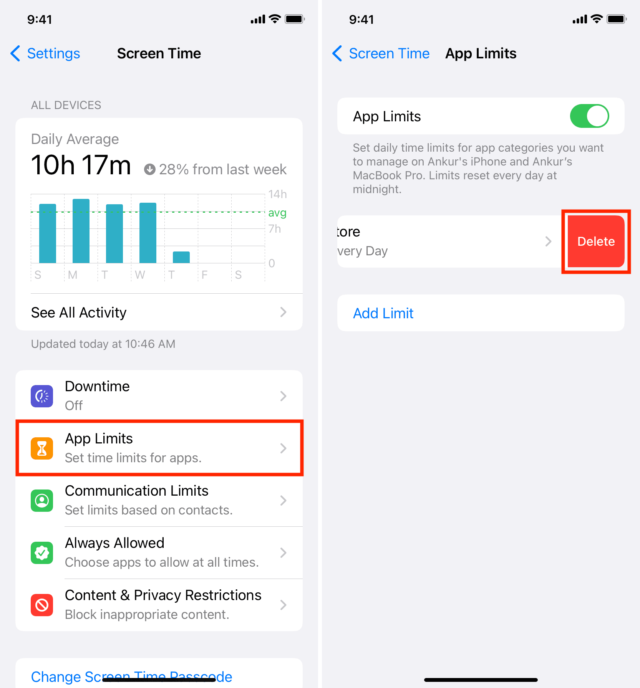
Spotlight 검색을 사용하여 App Store 복원
분실한 앱스토어는 검색만으로 찾아 복구할 수 있습니다. 켜서 사용하거나 홈 화면에 추가할 수 있습니다. 방법은 다음과 같습니다.
◉ 홈 화면에서 아래로 스와이프하여 Spotlight 검색을 엽니다.
◉ 앱 스토어를 입력합니다.
◉ 검색 결과에서 App Store 앱을 눌러 엽니다.
◉ 또는 홈 화면에서 App Store 앱 아이콘을 탭하여 아래로 드래그하여 추가하세요.
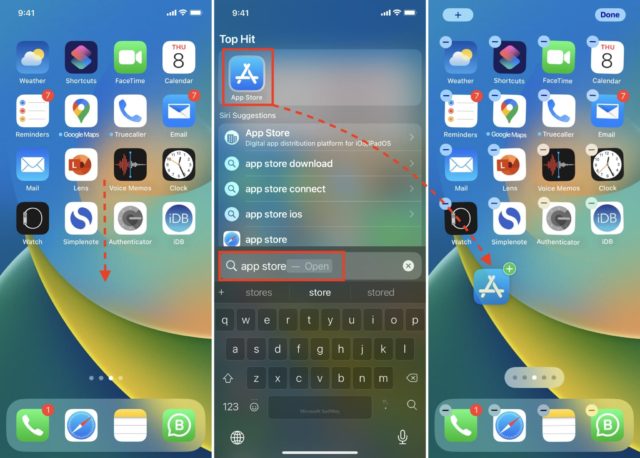
앱 라이브러리에서 App Store 찾기
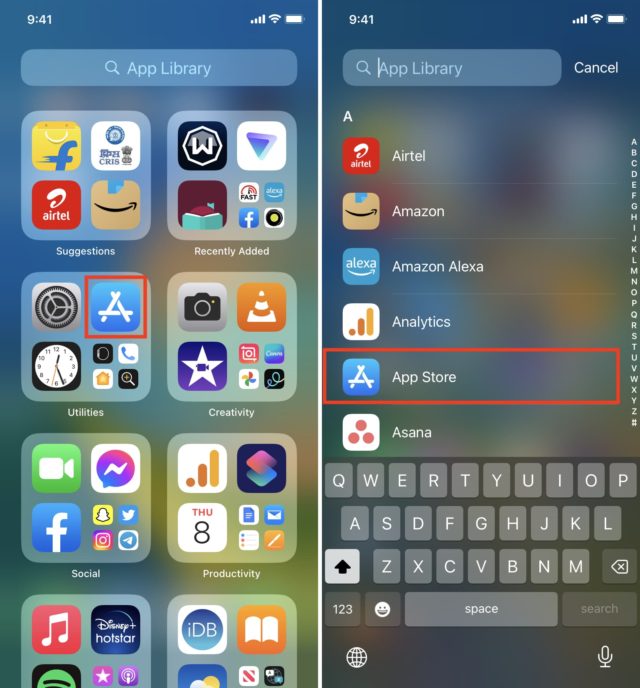
Widgets 폴더에서 홈 화면의 마지막 페이지까지 왼쪽으로 스와이프하여 앱 라이브러리에서 App Store를 찾을 수도 있습니다.
또는 앱 라이브러리 화면에서 아래로 스크롤하여 모든 앱을 알파벳순으로 볼 수 있습니다. 그리고 App Store는 A로 시작하기 때문에 맨 위에 위치하게 됩니다.
앱 아이콘을 탭한 후 왼쪽으로 드래그하여 홈 화면에 추가할 수 있습니다.
위의 해결 방법을 따른 후 iPhone에서 App Store를 복원해야 합니다. 찾을 수 없으면 다음 절차를 따르십시오.
◉ 아이폰을 다시 시작합니다.
◉ 설정 > 일반 > 소프트웨어 업데이트를 통해 iPhone을 업데이트하십시오.
◉ 홈 화면의 모든 앱을 기본 순서로 재구성하는 홈 화면 앱 레이아웃을 재설정하면 앱 스토어가 첫 번째 홈 페이지에 표시됩니다.
◉ 이전 단계가 작동하지 않으면 컴퓨터 또는 Mac을 통해 iPhone을 복원하십시오.
한국어 :

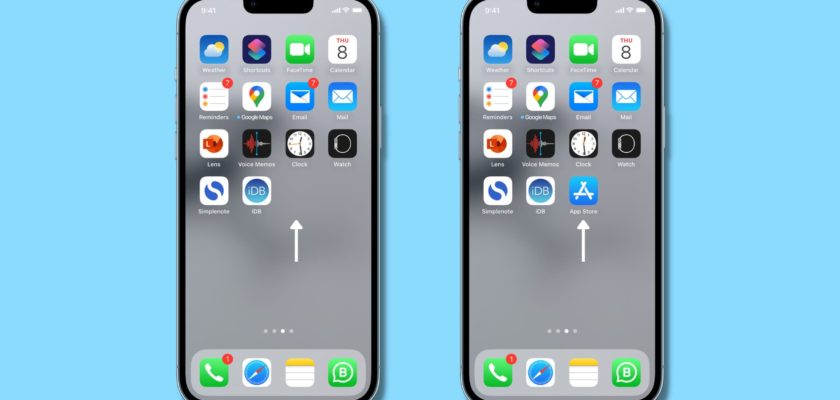
나는 이해하지 못했다
복원 및 복원되지 않음
이 문제가 사라지는 경우는 매우 드물기 때문에 App Store에서 이 문제를 해결하는 데 문제가 없습니다. 일반적으로 iPhone의 문제는 숨겨진 약점이며 측면을 눌러야 작동하기 때문에 이를 활용하지 않습니다. 전원 키와 이해의 어려움(야스리) XNUMX번 이상 시도했는데 이해할 수 없다고 하니 다시 시도하세요. 전원 스위치를 누르지 않고는 작동이 거의 불가능합니다.
두 번째 딜레마는 다른 기기에 비해 아이폰 배터리인데 전혀 효율적이지 않다 게임을 많이 하는 젊은이들이 아이폰을 트럭에 부착한 상태로 사용하는 것을 보니 폭발하여 재해를 일으킬 수 있습니다.